Come entrare nel BIOS del PC su Windows 11
9 febbraio 2022
1644424058000
Accedere al BIOS/UEFI sul nostro PC Windows 11 può aiutarci a risolvere una varietà di problemi o permetterci di regolare le impostazioni di basso livello.
Ci sono diversi modi per entrare nel BIOS, e qui li mostreremo tutti.
Nota: Nella maggior parte dei computer moderni, in realtà avremo UEFI invece di BIOS. È un software avanzato di basso livello che offre più funzioni del BIOS tradizionale. Tuttavia, molte persone si riferiscono ancora ad esso come BIOS, quindi questo è il termine che useremo qui.
Cos’è il BIOS e a cosa serve: #
BIOS sta per Basic Input-Output System ed è il primo codice che viene caricato da un computer quando viene acceso (ossia nell’istante stesso in cui premiamo il pulsante d’accensione). Tale codice di programmazione non è custodito nel disco fisso o nell’SSD, ma risiede su un chip dedicato della scheda madre.
Il BIOS è molto importante per far funzionare correttamente il computer: prima avvia il Power-On Self-Test (POST), ossia la sequenza di pre-avvio dove vengono riconosciute le periferiche hardware del computer (praticamente è lo schermo nero che appare all’inizio, dove ci sono scritte che compaiono veloci) e poi carica il bootloader, che si occupa di cercare e avviare il sistema operativo.
Cos’ è UEFI #
UEFI è la diretta evoluzione di BIOS, a cui viene aggiunta un’interfaccia gestibile tramite mouse (grazie ai driver precaricati direttamente nel sistema) e dei menù molto più semplici da gestire anche per gli utenti meno esperti. UEFI integra anche nuovi sistemi di sicurezza (come Secure Boot, necessario su alcuni computer dotati di Windows 8.1 e Windows 10), un sistema d’avvio rapido (che velocizza il passaggio al bootloader in fase d’avvio) e nuovi menù per effettuare l’overclock delle componenti del computer, così da poter aumentare in maniera efficace le performance del PC.
Entrare nel BIOS di Windows 11 premendo un tasto #
Un modo semplice per entrare nel BIOS del nostro PC dotato di Windows 11 è quello di utilizzare un tasto sulla tastiera mentre accendiamo il computer. Il vantaggio di questo metodo è che possiamo usarlo anche quando il nostro sistema operativo Windows non si carica.
Per usare questo metodo, dovremo trovare il tasto che ci permette di entrare nel BIOS sul nostro specifico computer. Questa chiave varia a seconda del produttore.
Quando avviamo il computer, nella prima schermata che si apre (di solito mostra il logo del produttore), dovremmo vedere un messaggio che ci dice quale tasto dobbiamo premere per entrare nel BIOS.
Nella maggior parte dei computer, questo tasto è F2, ma dovremmo controllare sullo schermo del nostro computer per confermare.
Entrare nel BIOS di Windows 11 tramite le impostazioni #
Se non riesciamo a trovare il tasto della tastiera per entrare nel BIOS, o preferiamo usare le opzioni grafiche, utilizziamo il metodo che sfrutta l’app Impostazioni di Windows 11 per entrare nel BIOS.
Accesso alle impostazioni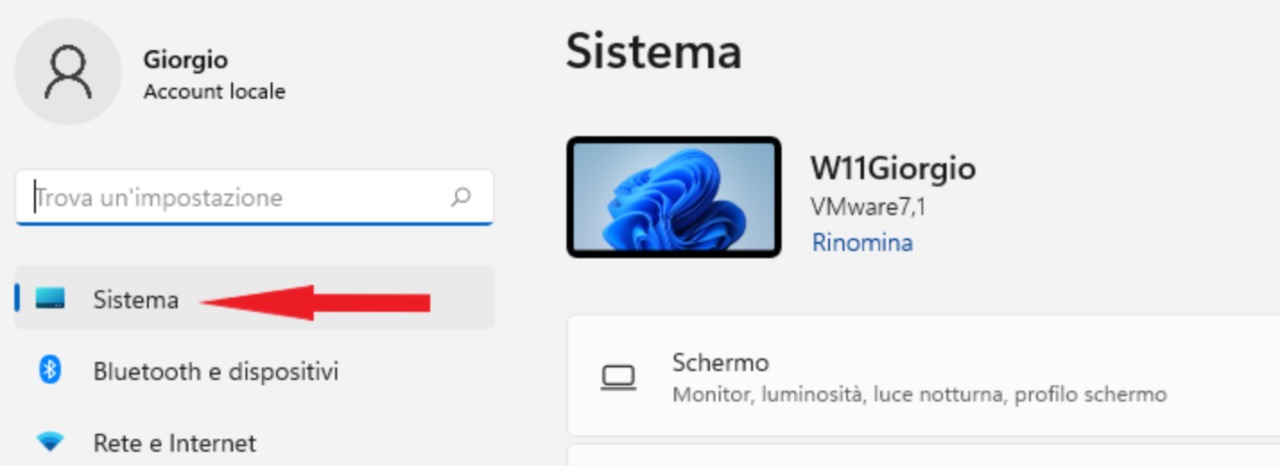
-
Per farlo, per prima cosa, lanciamo l’app Impostazioni sul nostro PC
-
Possiamo farlo premendo contemporaneamente i tasti Windows+i
-
Nelle impostazioni, dalla barra laterale sinistra, selezioniamo la voce “Sistema”
Impostazioni di sistema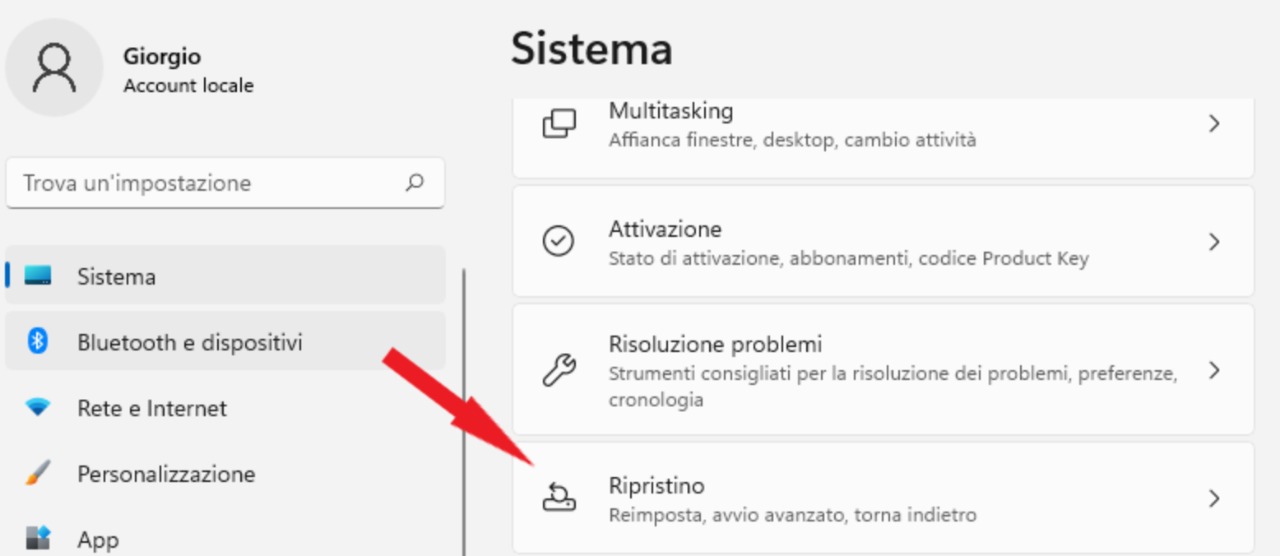
- Nella pagina denominata “Sistema”, facciamo clic su “Ripristino”
Avvio del bios dalle impostazioni di sistema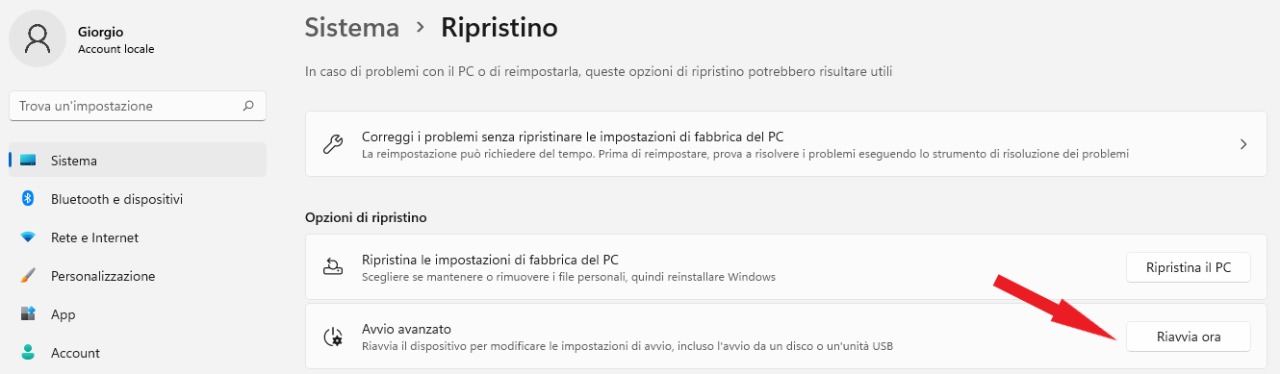
Vedremo ora una richiesta che dice: “Riavvieremo il tuo dispositivo quindi salva il tuo lavoro”
- Nella finestra di questa richiesta, facciamo clic su “Riavvia ora” per riavviare il nostro PC
Attenzione: prima di riavviare il PC, assicuriamoci di salvare tutto il lavoro non salvato, di modo da non perdere dati importanti.
Riavvio Immediato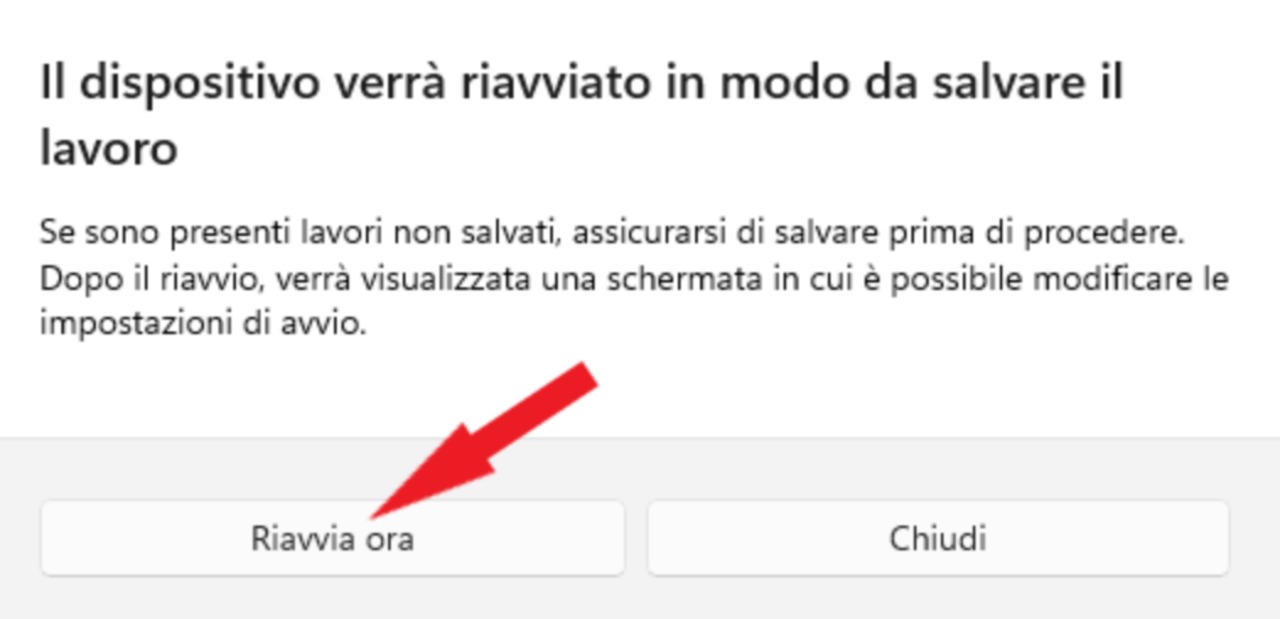
-
Ora vedremo una schermata che riporta la voce: “Scegli un’opzione”
-
Da qui, spostiamoci nella Risoluzione dei problemi > Opzioni avanzate > Impostazioni firmware UEFI e facciamo clic su “Riavvia”.
Dopo aver fatto questo, saremo nella modalità BIOS del nostro PC.
In questa modalità, ora sarà possibile configurare varie opzioni, come cambiare il disco di avvio.
Entrare nel BIOS di Windows 11 usando il terminale di Windows #
Per usare un comando per avviare il nostro PC nel BIOS, usiamo lo strumento chiamato “PowerShell” o il Prompt dei comandi sul nostro PC.
-
Per prima cosa, apriamo il menù “Start” e cerchiamo “Windows Terminal”
-
Ora facciamo clic sull’applicazione nei risultati della ricerca
Windows Terminal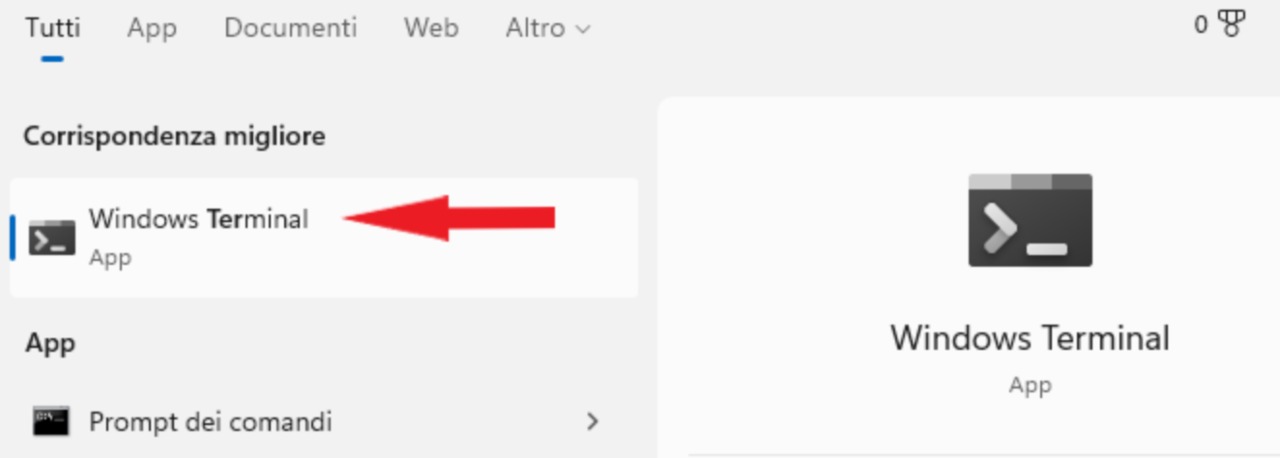
-
In Windows Terminal, digitiamo il seguente comando
shutdown /r /o /f /t 00e premiamo Invio -
Questo comando funziona sia in PowerShell che nel Prompt dei comandi, quindi possiamo usare entrambi.
Avvio del bios da terminale
-
Nella schermata “Scegli un’opzione” che si apre, andiamo su Risoluzione dei problemi > Opzioni avanzate > Impostazioni firmware UEFI e facciamo clic su “Riavvia”
-
Il PC entrerà direttamente nel BIOS in seguito al riavvio.

